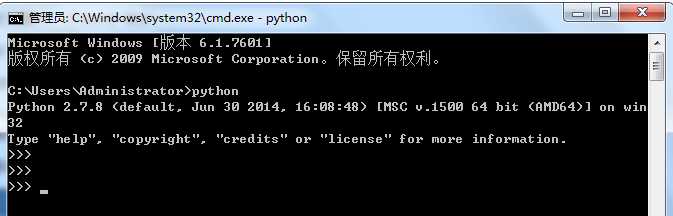python下载:
Python安装包下载地址:http://www.python.org/
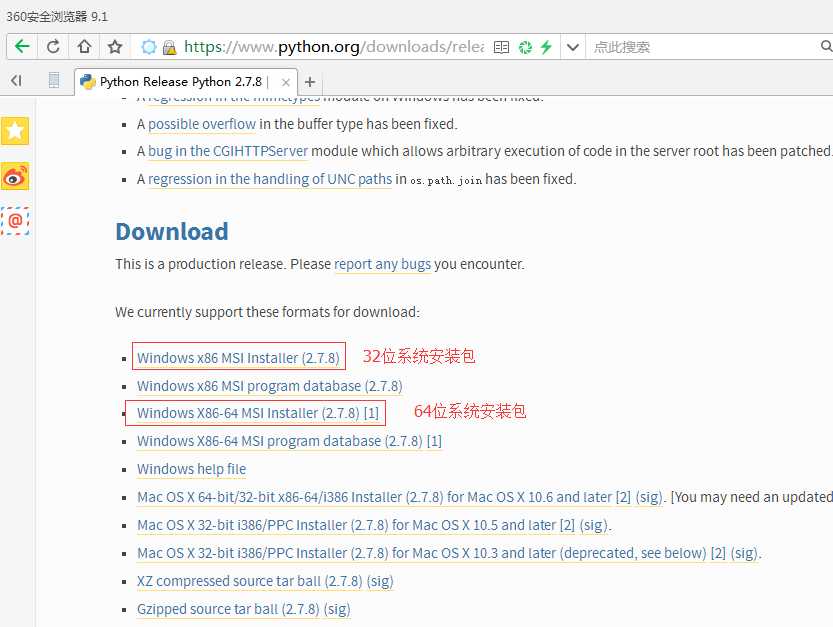
根据实际的操作系统,安装合适的安装版本。
Python安装:
本文以python 2.7.8(64位)为例说明,具体安装步骤如下:
1.双击下载包,进入Python安装向导。
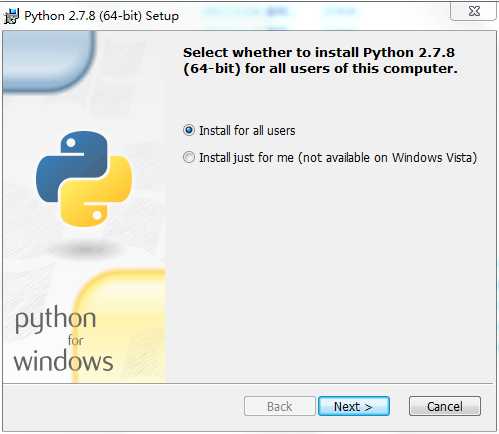
2.选择安装目录。如:D:\Python27\
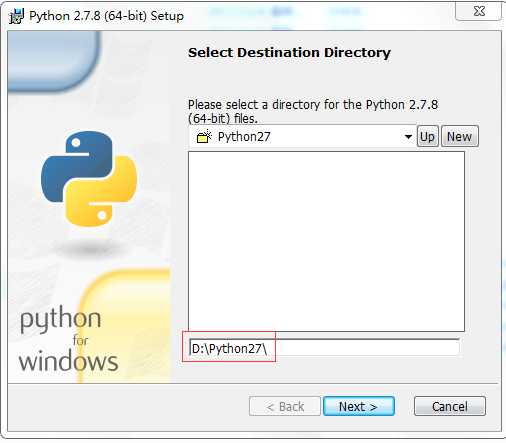
3.选择 Add python.exe to Path>>Entire feature will be installed on local hard drive
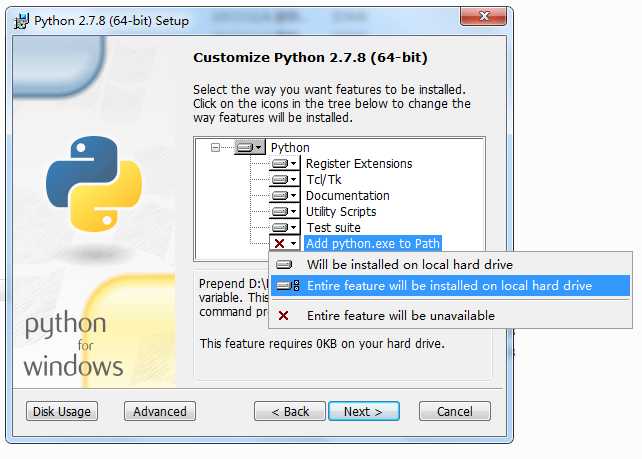
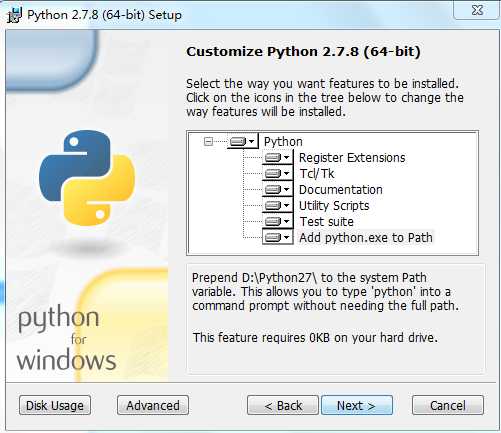
4.点击“Next”,继续下一步安装操作。

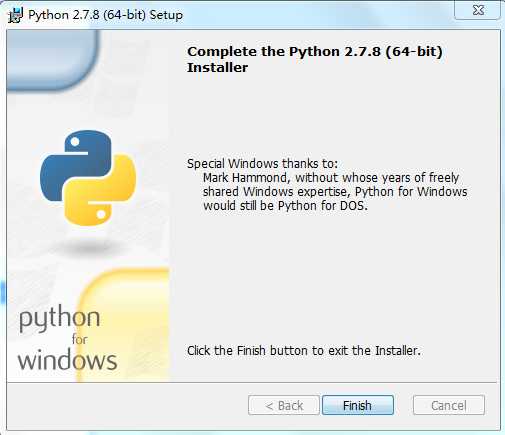
到此为止,Python安装步骤已经全部完成。
接下来需要检查安装是否OK。操作命令:
在cmd下输入python,如果出现以下界面说明安装成功,否则需要配置环境变量。
cmd命令的输入(第一步点击开始菜单,找到“运行”,点击进去,也可以直接通过“win+R”打开运行)
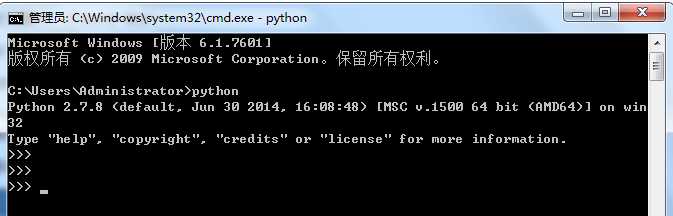
环境变量配置:
方法一:使用cmd命令添加path环境变量
在cmd下输入: path=%path%;D:\Python27 接着按"Enter"回车键。
其中: D:\Python27 是Python的安装目录。
方法二:在环境变量中添加Python目录
(1) 右键点击"计算机",然后点击"属性"
(2) 然后点击"高级系统设置"
(3) 选择"系统变量"窗口下面的"Path",双击即可!
(4) 然后在"Path"行,添加python安装路径即可(我的D:\Python27)。 ps:记住,路径直接用分号";"隔开!
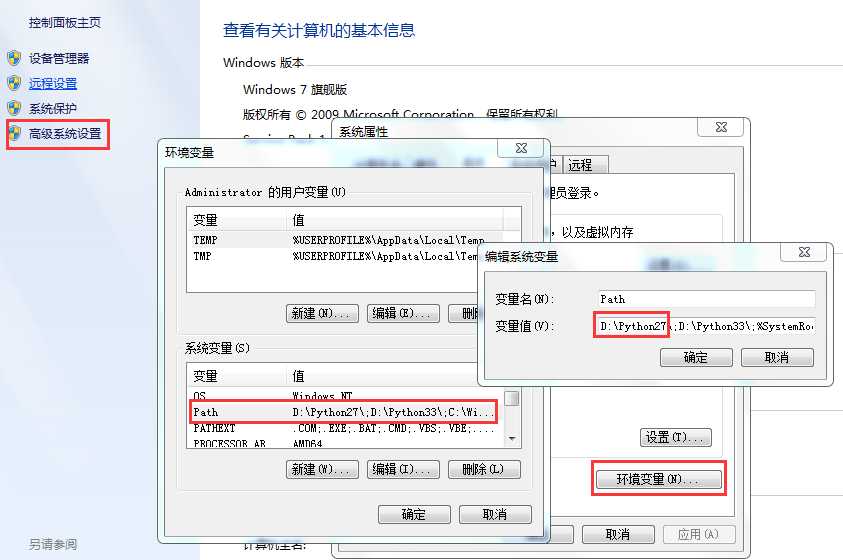
(5) 最后设置成功以后,在cmd命令行,输入命令"python",就可以有相关显示。